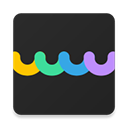
UPDF文檔編輯是一個提供多種文檔編輯的手機軟件,通過本軟件可以進行各種文檔編輯的在線完成,在線對各種PDF文檔編輯的時候,用戶還可以根據自己的使用需求進行文檔的編輯處理,在使用的時候,還可以根據自己的使用需求同時打開多份文檔進行分屏閱讀,并且還支持將文檔格式進行相互之間的轉換,更多功能免費提供使用。
1、在手機上啟用分屏模式
2、長按UPDF中的PDF文檔,點擊“在分屏中打開”
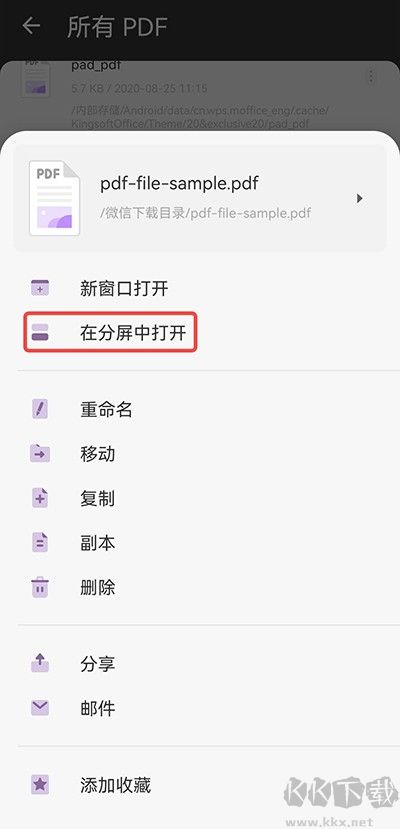
3、即可在分屏模式下查看兩個PDF文檔
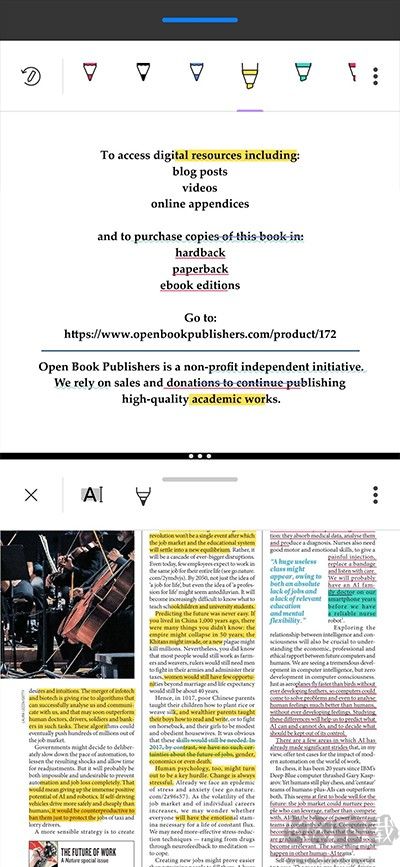
【閱讀PDF】 - 支持選中PDF文檔文本進行復制、分享、翻譯、搜索等功能 - 支持單頁或雙頁視圖預覽 PDF 文檔
【編輯PDF】 支持編輯PDF正文內容 支持圖片編
【注釋PDF】 - 可添加高亮、下劃線、波浪線、刪除線來標注文檔內容 - 使用鉛筆工具在PDF 文檔上進行手繪涂鴉 - 可添加線條、箭頭、橢圓、矩形標注文檔內容 - 可添加附注注釋文檔內容 - 海量貼紙,圖章,圖形
【云同步】 支持上傳文檔至UPDF Cloud,實現PC+移動端全平臺同步
【頁面管理】 可對PDF文檔頁面進行拖動,重新排序,插入新頁面,導出,旋轉以及刪除頁面。
Android 版 UPDF 允許您以不同的方式對 PDF 進行注釋,例如突出顯示、刪除線、下劃線、波浪線和鉛筆。 讓我們看一下如何使用這些功能進行注釋:
一、高亮文本
1、在手機上打開 UPDF 應用程序。
2、現在,打開要注釋的 PDF。 單擊界面頂部的“文本標記”圖標。
3、點擊“高亮”選項,選擇并將您想要高亮的文本,您還可以長按選項以選擇畫筆顏色。
二、刪除線文本
1、要為文本添加刪除線,請點擊“文本標記”按鈕。
2、現在選擇“刪除線”符號,您還可以長按選項以選擇刪除線的顏色。
3、選擇您想要刪除的文本上即可。
三、下劃線文本
1、要為文本添加下劃線,請點擊“文本標記”按鈕。
2、現在選擇“下劃線”符號,您還可以長按選項以選擇下劃線的顏色。
3、選擇您想要添加下劃線的文本即可。
四、波浪線
1、要在文本上使用波浪線,請點擊“文本標記”按鈕。
2、現在選擇“波浪線”符號,您還可以長按選項以選擇波浪線的顏色。
3、選擇您想要添加波浪線的文本即可。
五、使用鉛筆
1、要在 PDF 文檔上使用鉛筆,請點擊 UPDF 頂部欄上的鉛筆圖標。
2、從可用選項的范圍中選擇鉛筆類型,長按所選鉛筆選項可以選擇鉛筆的顏色,粗細和透明度。
3、使用鉛筆在 PDF 上簡單繪圖。
六、添加便簽
1、要在 PDF 文檔中添加便簽,請點擊 UPDF 頂部欄上的“便簽”圖標。
2、從可用選項的范圍中選擇便簽的類型,長按所選便簽選項可以選擇便簽的顏色和樣式。
3、點擊您想添加的區域上即可在其上添加便簽。
七、添加形狀
1、要在 PDF 文檔中添加形狀,請點擊 UPDF 頂部欄上的“形狀”圖標。
2、從可用選項的范圍中選擇形狀的類型,長按所選形狀選項可以選擇形狀外框的顏色,形狀的背景顏色,形狀線條的粗細和形狀的透明度。
3、選擇您想添加的區域上即可在其上添加形狀。
八、添加圖章
1、要在 PDF 文檔中添加圖章,請點擊 UPDF 頂部欄上的“圖章”圖標。
2、從可用選項的范圍中選擇圖章的類型,有“審閱”,“批注”和標記三種類型可以選擇。
3、選擇您想添加的區域上即可在其上添加圖章。
九、添加貼紙
1、要在 PDF 文檔中添加貼紙,請點擊 UPDF 頂部欄上的“貼紙”圖標。
2、從可用選項的范圍中選擇貼紙的類型。
3、選擇您想添加的區域上即可在其上添加貼紙。
十、使用橡皮擦
1、要使用橡皮擦擦除鉛筆注釋,請先點擊任意鉛筆注釋,點擊左下角出現的“橡皮擦”圖標。
2、長按“橡皮擦”圖標,可以對橡皮擦的模式和大小進行調整。
3、選擇您想要擦除的鉛筆注釋上進行操作即可。
UPDF 1.7.20
· 支持在 UPDF AI 中使用圖像聊天
UPDF 1.7.18
1. 支持通過圖片創建簽名。
2. 支持在云端創建簽名并存儲,跨設備訪問。
3. 在首頁界面增加PDF工具入口。
UPDF 1.7.17
1. 支持暗黑模式,默認跟隨系統設置,您也可以在UPDF的偏好設置中設置(進入設置的快捷鍵:Ctrl+K)。
2. 支持在比較PDF時進行文本屬性對比。
3. 增加Explorer預覽插件,您可以在偏好設置中開啟該插件(進入設置的快捷鍵:Ctrl+K),然后,在文件資源管理器中點擊任意PDF,即可直接使用UPDF的預覽插件預覽該PDF。
4. 合并時文件名會自動設置為書簽。
5. 根據書簽拆分PDF文檔,并將書簽名稱作為拆分后的文件名。
UPDF 1.7.16
1. 增加PDF文件比較功能。
2. 支持管理UPDF cloud中所有共享的PDF文件。
UPDF 1.7.15
· 提高OCR識別成功率。
1、打開UPDF軟件,點擊如圖所示的“+”
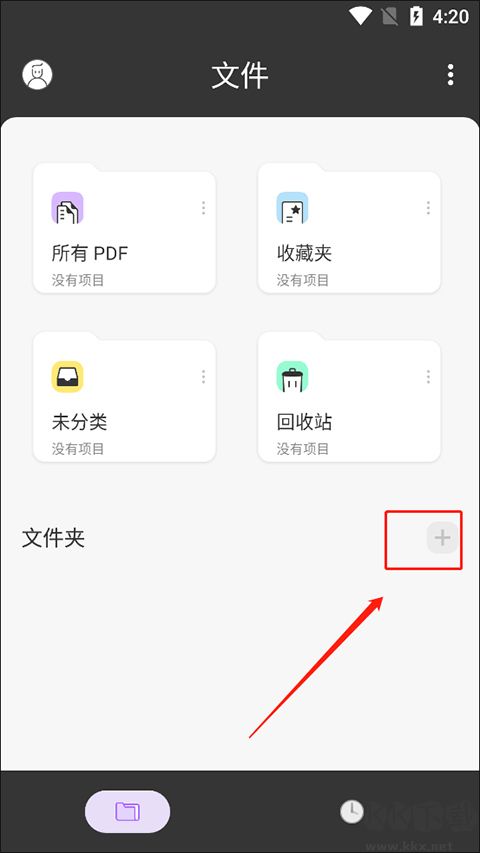
2、點擊創建
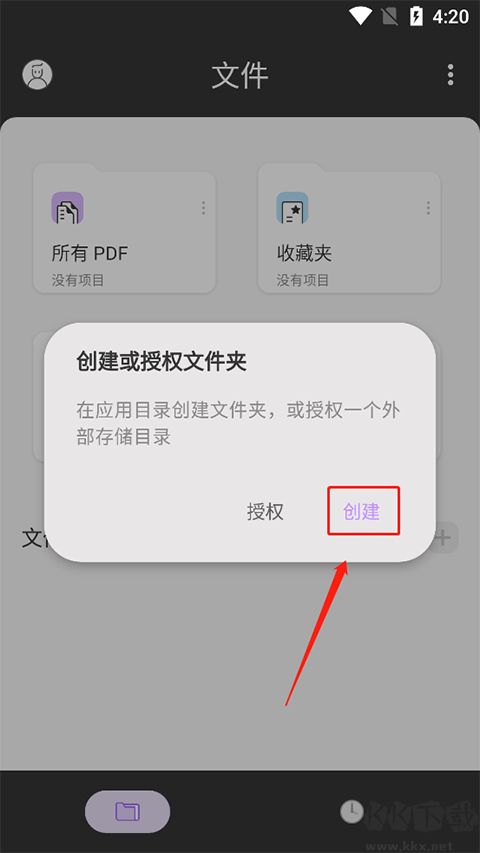
3、即可在文件夾位置看見新建的文件夾
上面就是UPDF文檔編輯 v1.50.0的介紹了,本站下載資源均來源網絡,不存儲任何下載資源,如有侵犯您的權益或者資源有問題,請及時聯系我們,更多updf相關資訊及軟件,請關注收藏淺藍下載站。